PyMouse模拟鼠标键盘操作
使用PyMouse实现模拟鼠标键盘操作
利用pyMouse和pyKeyboard实现模拟鼠标键盘操作,自动点击。目前pyMouse和pyKeyboard都集成到了PyUserInput中,PyUserInput的安装需要安装pywin32和pyHook两个模块。
-----解决方案1
1)安装pyMouse
直接在cmd窗口
pip inatall PyMouse2)安装PyHook
根据python和系统版本选择对应的下载即可(例如:python3.6, windows64, pyHook-1.5.1-cp36-cp36m-win_amd64.whl)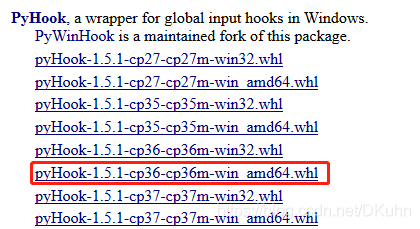
使用pip安装
pip install pyHook-1.5.1-cp36-cp36m-win_amd64.whl
pip install pyuserinput3)下载pywin32
安装过程一直 “下一步”
若以上安装过程仍无效,尝试方案2
-----解决方案2
首先下载pyhook_py3k
然后下载swig
进行编译操作,解压pyhook_py3k,通过cmd命令进入pyhook_py3k所在目录,运行
python setup.py build_ext--swig=..\swig.exe
pip install.注意
安装过程中个模块的下载应与系统和python版本一致
应用
from pymouseimport PyMouse
# 鼠标:
m.click(x,y,button,n) # 鼠标点击,x,y是坐标位置;button:1表示左键,2表示点击右键;n:点击次数,默认是1次,2表示双击
m.move(x,y) #鼠标移动到坐标(x,y)
x_dim, y_dim= m.screen_size() # 获得屏幕尺寸
#键盘:
k.type_string(‘Hello, World!’) #模拟键盘输入字符串
k.press_key(‘H’) #模拟键盘按H键
k.release_key(‘H’) #模拟键盘松开H键
k.tap_key(“H”) #模拟点击H键
k.tap_key(‘H’,n=2,interval=5) #模拟点击H键,2次,每次间隔5秒
k.tap_key(k.function_keys[5]) #点击功能键F5
k.tap_key(k.numpad_keys[5],3) #点击小键盘5,3次
#组合键:
# 例如同时按alt+tab键盘
k.press_key(k.alt_key) #按住alt键
k.tap_key(k.tab_key) #点击tab键
k.release_key(k.alt_key) #松开alt键参考
https://blog.csdn.net/alex1997222/article/details/80518397
https://blog.csdn.net/aic1999/article/details/80314752
https://blog.csdn.net/gmq_syy/article/details/76165888
https://blog.csdn.net/u014563989/article/details/77247659
https://blog.csdn.net/cqdjyy01234/article/details/51340625